- Muallif Jason Gerald [email protected].
- Public 2023-12-16 11:45.
- Oxirgi o'zgartirilgan 2025-01-23 12:51.
Chrome brauzerini standart brauzer qilib sozlash jarayoni siz foydalanayotgan operatsion tizimga bog'liq. Sozlamalar menyusi orqali Chrome -ni standart brauzer qilishingiz mumkin bo'lsa -da, o'zgarishlar o'zgarmasligi uchun buni tizim sozlamalari orqali qilish yaxshidir. Windows, macOS va Android -da standart brauzerni o'zgartirishingiz mumkin. Agar sizda iOS qurilmasi bo'lsa, avval sizning iDevice -ni jailbreak qilish kerak bo'ladi. Qidiruv tizimini o'zgartirish uchun Sozlamalar> Safari> Qidiruv tizimiga o'ting va Google, Yahoo yoki Bing -ni tanlang.
Qadam
5 -usul 1: Windows 10
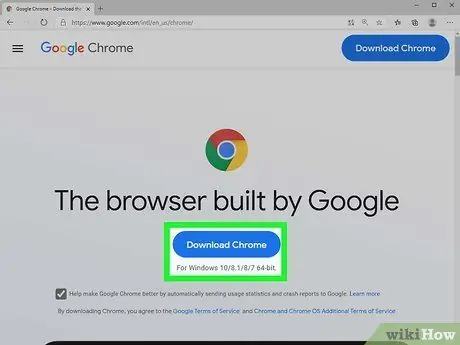
Qadam 1. Google Chrome -ni o'rnating, agar u allaqachon kompyuteringizda bo'lmasa
Chrome brauzerini standart brauzerga aylantirishdan oldin uni o'rnatish kerak. Siz brauzerda google.com/chrome/ saytiga kirib, "Yuklab olish" tugmasini bosish orqali Chrome -ni yuklab olishingiz mumkin. Chrome -ni o'rnatish uchun yuklab olingan o'rnatuvchini ishga tushiring
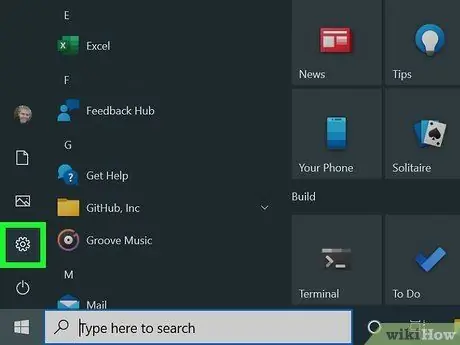
Qadam 2. Boshlash menyusini oching va "Sozlamalar" ni bosing yoki bosing
" U tishli shaklida bo'ladi.
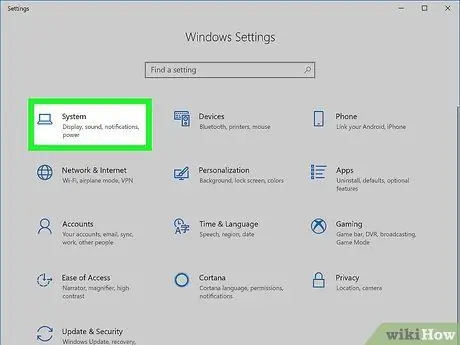
Qadam 3. Sozlamalar Bosh menyusidan "Tizim" ni tanlang
Ekranda turli xil tizim sozlamalari paydo bo'ladi.
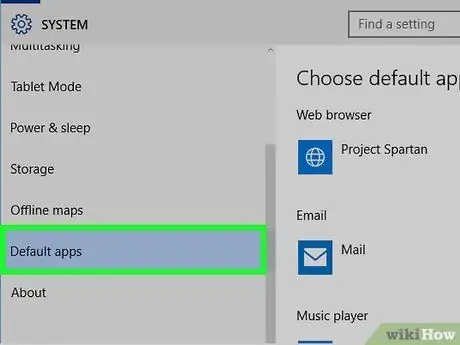
Qadam 4. "Standart ilovalar" yorlig'ini bosing yoki bosing
Siz uni tizim oynasining chap menyusida topasiz.
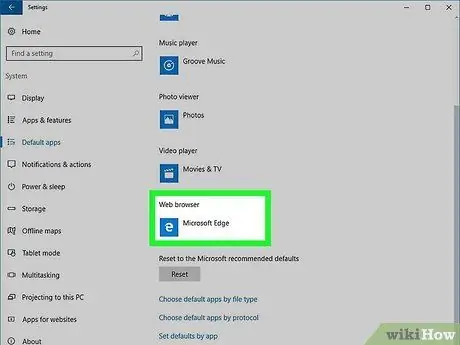
Qadam 5. "Veb -brauzer" variantini tanlang
Kompyuterda o'rnatilgan brauzerlar ko'rsatiladi.
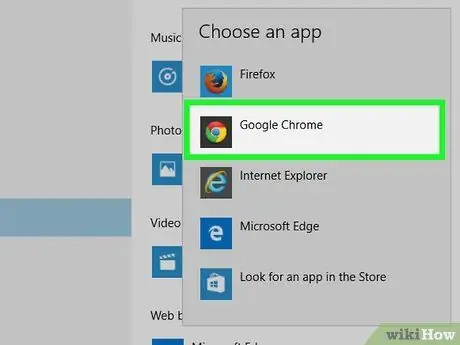
Qadam 6. Google Chrome -ni standart brauzer sifatida o'rnatish uchun tanlang
Chrome avtomatik ravishda havolalar va HTML fayllarini ochadi.
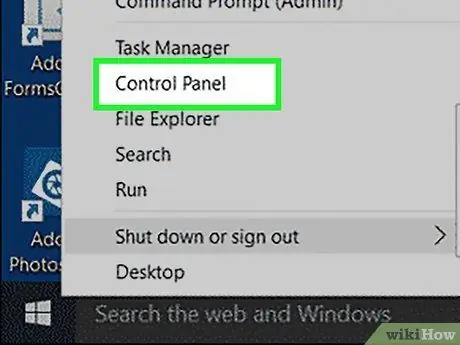
Qadam 7. Agar sozlamalaringiz saqlanmagan bo'lsa, Boshqarish panelidan foydalaning
Ba'zi foydalanuvchilar Windows kiritilgan o'zgarishlarni saqlamaganligini yoki Chrome ko'rinmasligini bildirishdi. Agar shunday bo'lsa, Boshqarish panelini oching va keyingi bo'limdagi amallarni bajaring.
Boshlash tugmachasini o'ng tugmasini bosib, Boshqarish panelini tanlash orqali Boshqarish panelini ochishingiz mumkin
5 -usul 2: Windows 8, 7 va Vista
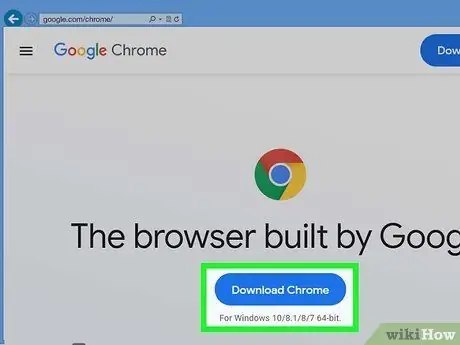
Qadam 1. Chrome -ni o'rnating
Chrome brauzeri standart brauzer sifatida o'rnatilishidan oldin o'rnatilishi kerak. Siz uni google.com/chrome/ saytidan yuklab olishingiz mumkin.
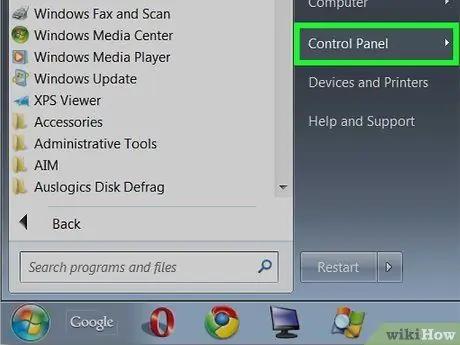
Qadam 2. Boshqarish panelini oching
Siz uni Boshlash menyusida topishingiz mumkin. Windows 8-da "Ishga tushirish" tugmachasini o'ng tugmasini bosing va "Boshqarish paneli" ni tanlang yoki qidiruv maydoniga "boshqaruv paneli" ni kiriting.
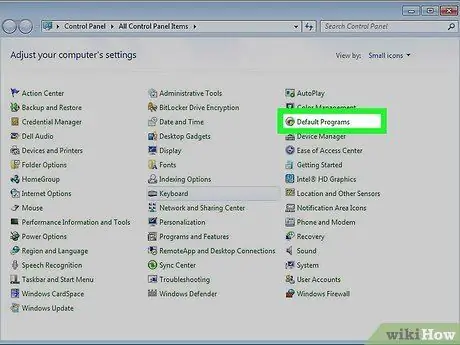
Qadam 3. "Standart dasturlar" ni tanlang
"Agar siz toifadagi yorliqda bo'lsangiz, avval" Dasturlar "toifasini bosing.
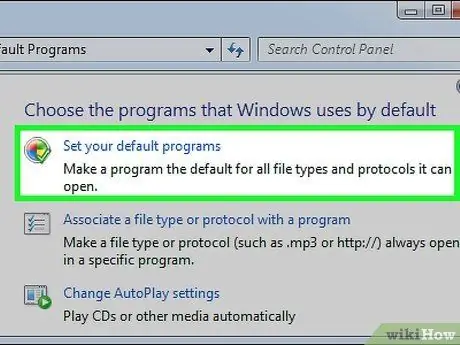
Qadam 4. "Standart dasturlarni o'rnatish" ni bosing
Siz dasturlar ro'yxati yuklanguncha biroz kutishingiz kerak.
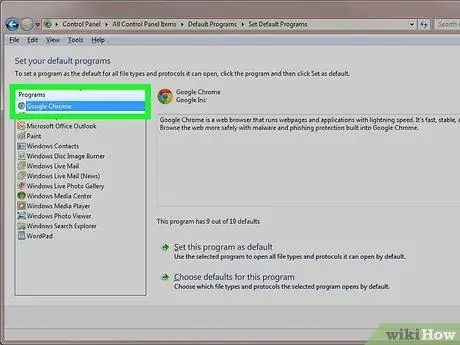
Qadam 5. Dasturlar ro'yxatidan "Google Chrome" -ni tanlang
Uni topish uchun pastga aylantiring.
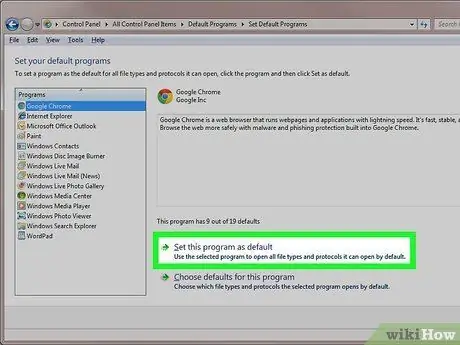
Qadam 6. "Ushbu dasturni sukut bo'yicha o'rnatish" tugmasini bosing
Bu parametr Chrome -ni barcha veb -havolalar va HTML -fayllar uchun standart dasturga aylantiradi.
5 -ning 3 -usuli: macOS
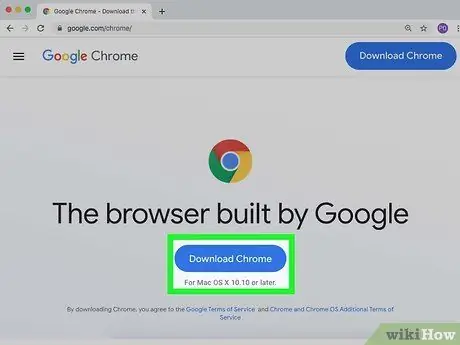
Qadam 1. Google Chrome -ni o'rnating, agar u allaqachon kompyuteringizda bo'lmasa
Google Chrome -ni standart brauzerga o'rnatishdan oldin uni o'rnatish kerak. Siz uni google.com/chrome/ saytiga kirib ekranning yuqori qismidagi "Yuklab olish" tugmasini bosish orqali o'rnatishingiz mumkin.
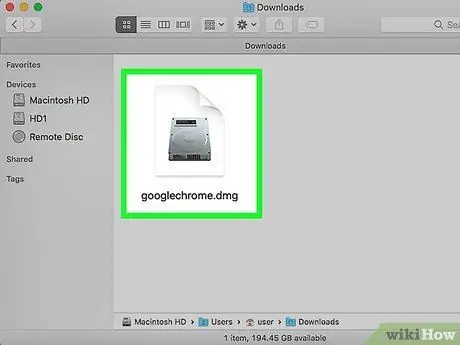
Qadam 2. Yuklab olingandan so'ng Chrome o'rnatuvchisini ishga tushiring
Chrome -ni o'rnatish uchun Yuklamalar papkasidagi DMG faylini bosing, so'ngra Google Chrome belgisini Ilovalar jildiga torting. O'rnatish tugagandan so'ng siz DMG faylini o'chirib tashlashingiz mumkin.
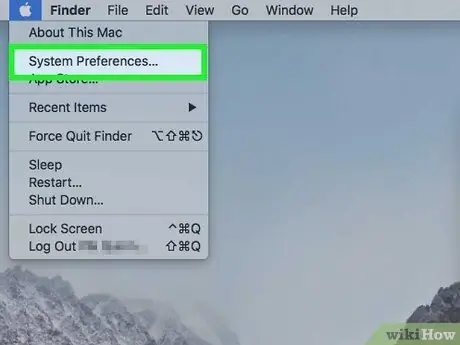
Qadam 3. Apple menyusini bosing va "System Preferences" -ni tanlang
" Chrome o'rnatilgandan so'ng, uni tizim sozlamalari menyusi orqali standart brauzer sifatida o'rnatishingiz mumkin.
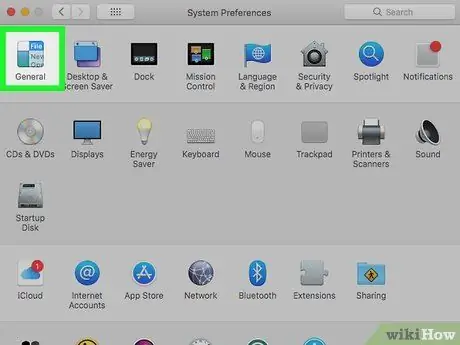
Qadam 4. "Umumiy" variantni tanlang
Siz uni "Tizim sozlamalari" menyusining yuqori qismida topishingiz mumkin.
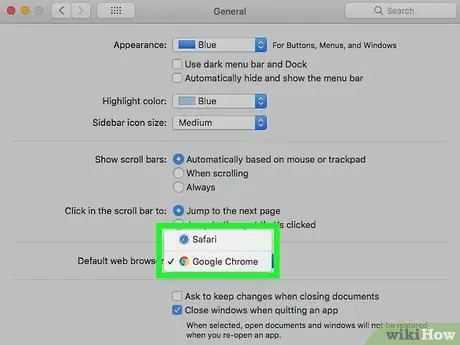
Qadam 5. "Standart veb -brauzer" menyusini bosing va Google Chrome -ni tanlang
Ushbu parametr Chrome -ni barcha veb -havolalar va HTML -fayllar uchun standart brauzer sifatida o'rnatadi.
5 -ning 4 -usuli: Android
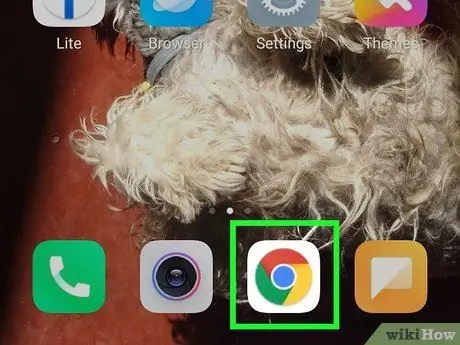
Qadam 1. Chrome qurilmaga o'rnatilganligiga ishonch hosil qiling
Chrome standart brauzer sifatida o'rnatilishidan oldin o'rnatilishi kerak. Siz uni Google Play do'konidan o'rnatishingiz mumkin.
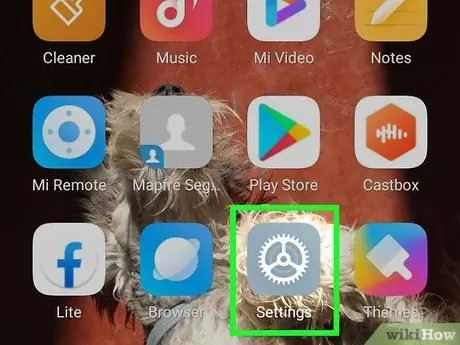
Qadam 2. Sozlamalar ilovasini oching
Uni topish uchun asosiy ekranga yoki App Drawer -ga o'ting. Asosiy ekranning pastki qismidagi vites tugmachasini bosib, ilovalar panelini oching.
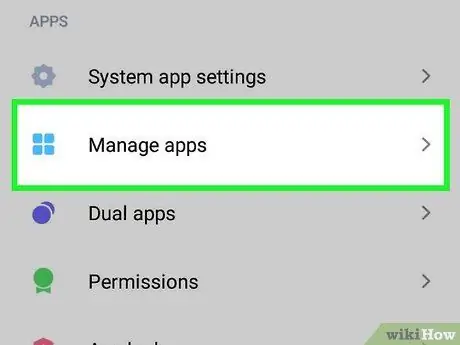
Qadam 3. "Ilovalar" yoki "Ilova menejeri
"' Android qurilmangizga o'rnatilgan barcha ilovalar ko'rsatiladi.
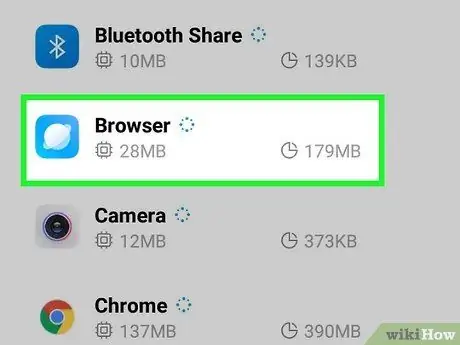
Qadam 4. Joriy standart brauzerni toping va bosing
Siz hozirda havolalarni ochadigan brauzerni topishingiz kerak. Agar ilova qurilmangizga o'rnatilgan bo'lsa, ilovalar ro'yxatidagi "Hammasi" yorlig'iga o'tishingiz kerak bo'ladi.
Ko'pgina standart brauzerlar "Internet" deb nomlanadi
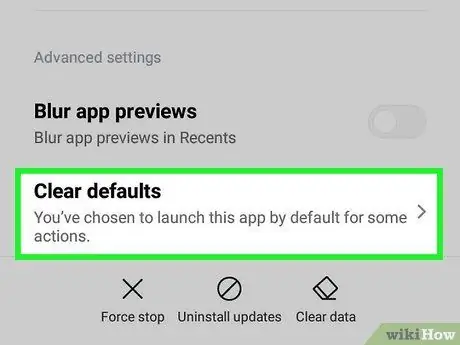
Qadam 5. "Default default" tugmasini bosing
Uni topish uchun dastur sahifasini pastga aylantirish kerak. 6.0+ uchun avval "Odatiy ochish" ni bosishingiz kerak.
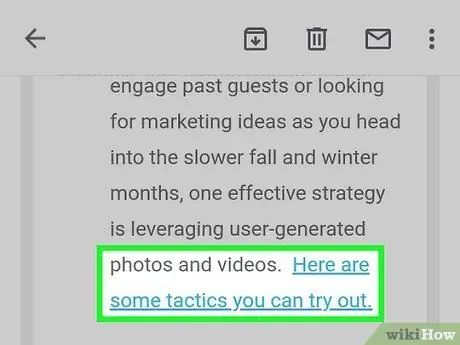
Qadam 6. E -pochta yoki veb -sahifadagi havolani bosing
Endi siz veb -havola yoki onlayn faylni topishingiz kerak. Siz elektron pochtadagi havolani bosishingiz yoki brauzeringizni ochib havolani bosishingiz mumkin.
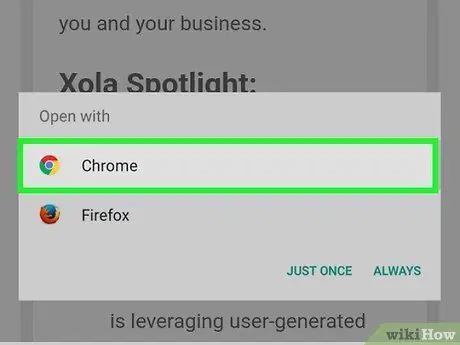
Qadam 7. Ilovalar ro'yxatidan "Google Chrome" -ni tanlang
Siz mavjud bo'lgan ilovalar ro'yxatida o'rnatilgan barcha brauzerlarni ko'rasiz. Google Chrome -ga teging.
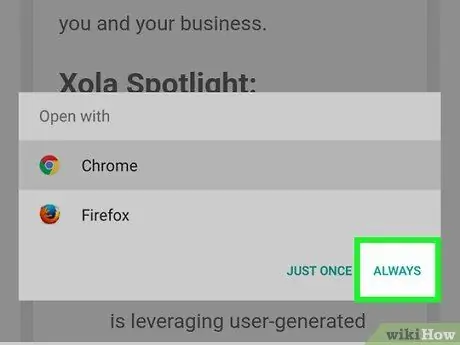
Qadam 8. Chrome -ni standart brauzer qilish uchun "Har doim" -ni tanlang
Endi Chrome Android qurilmangizda ochilgan barcha havolalar va HTML fayllarni ochadi.
5 -usul 5: iOS
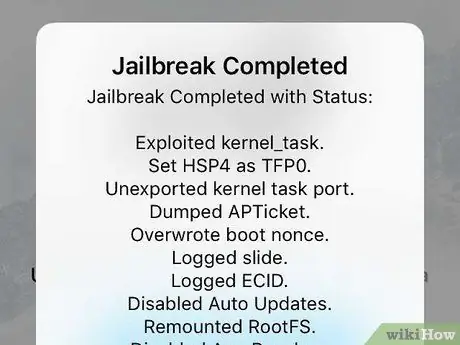
Qadam 1. iOS qurilmangizni Jailbreak
Bu boshqa brauzerni iOS qurilmasining standart brauzeri sifatida o'rnatishning yagona yo'li. Agar siz iOS -ning so'nggi versiyasini ishlatayotgan bo'lsangiz, odatda jailbreak mumkin emas. Qo'shimcha ma'lumot olish uchun iPhone -ni qanday qilib jailbreak qilish haqida o'qing.
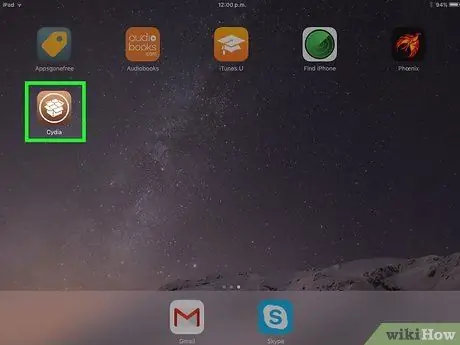
Qadam 2. Jailbreak qilingan iOS qurilmasida Cydia -ni oching
Cydia - jailbreak qilingan iOS qurilmalari uchun paketlar menejeri va jailbroken qurilmalarga xos bo'lgan turli xil ilovalarni o'rnatish imkonini beradi. Jailbreak jarayoni tugagandan so'ng Cydia -ni asosiy ekranda topish mumkin.
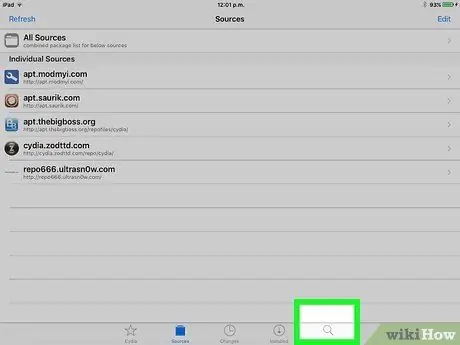
Qadam 3. Qidiruv variantini bosing va "Chrome -da ochish" ni qidiring
" Shunday qilib, siz iOS qurilmangizning tizim sozlamalarini o'rganasiz va standart brauzerni o'zgartirishga ruxsat berasiz. Buni odatiy Cydia ombori orqali qilishingiz mumkin.
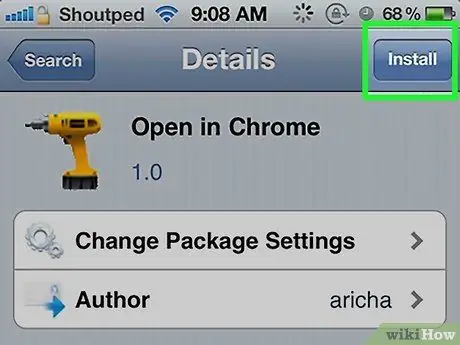
Qadam 4. Moslashtirishni yuklab olish va o'rnatish uchun "O'rnatish" tugmasini bosing
O'rnatish jarayonini yakunlash uchun iOS qurilmasi qayta ishga tushadi.
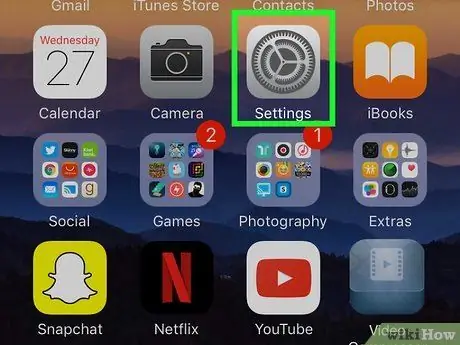
Qadam 5. qurilmada Sozlamalar ilovasini oching
"Chrome -da ochish" Sozlamalar ilovangizga yangi imkoniyat qo'shadi.
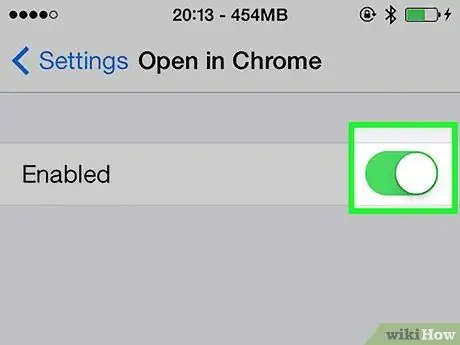
Qadam 6. "Chrome -da ochish" yoqilganligiga ishonch hosil qiling
Sozlamalar ilovasining "Chrome -da ochish" bo'limida yoqilgan slayderni tekshiring. Chrome standart brauzerga o'rnatiladi.
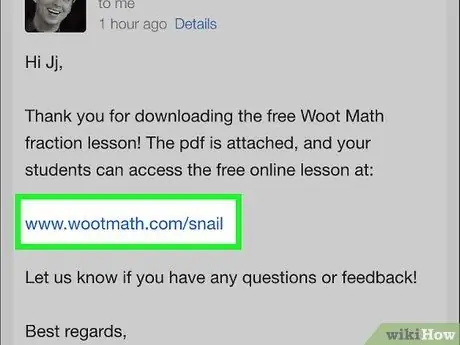
Qadam 7. Chrome -ni ochish uchun havolani bosing
"Chrome -da ochish" yoqilganidan so'ng, teglar bosilgan barcha havolalar Chrome yordamida ochiladi. Bu elektron pochta, SMS, ilovalar, veb -saytlar va boshqa havolalardagi havolalarga tegishli.






